Inhalt
A) Übernahme der Vorgaben mittels des Umstellungs-Assistenten
B) Vorgaben und Drucklayouts prüfen Vorgaben prüfen Parameter zur Umsatzsteuer einsehen und prüfen
Der Assistent zur Steuerumstellung Schweiz 2024 umfasst folgende Punkte
- Einspielen der neuen Steuerschlüssel (Schweiz)
- Einspielen der neuen Konten (Schweiz)
- Erstellen der Umsatzsteuerkategorien (Schweiz)
- Aktualisieren der Buchführungshelfer inklusive Gültigkeit (Schweiz)
- Prüfen der Layouts (Schweiz)
Nach dem Einspielen der neuen Vorgaben sind Sie darauf vorbereitet, wenn z. B. bereits jetzt eine Rechnung für 2024 erstellt werden muss. Die neuen Steuerschlüssel lassen sich auswählen und im entsprechenden Vorgang verwenden. Durch Schritt 1 des Assistenten werden noch nicht die Standard-Steuerschlüssel umgestellt, dies sollte erst rund um den 01.01.2024 durch Schritt 2 des Assistenten erfolgen.
| Beachten Sie: Für die Ausführung des Assistenten muss Version 6825 oder höher installiert sein. |
Nachfolgende Punkte des Assistenten lassen sich bereits vor dem 01.01.2024 ausführen (im Schweizer Mandanten)
A) Übernahme der Vorgaben mittels des Umstellungs-Assistenten
Dieser Assistent hilft Ihnen zunächst die neuen Vorgaben wie die Umsatzsteuerschlüssel, die Umsatzsteuerkategorien sowie die FiBu-Buchkonten einzutragen und anhand eines Protokolls die daraus resultierenden, entsprechenden Vorarbeiten durchzuführen.
| Beachten Sie: Vor dem Ausführen des Assistenten sollte unbedingt eine Datensicherung (Verzeichnissicherung) durchgeführt werden! Ebenso empfiehlt es sich, bei Mandanten mit einem Datenbestand von älter als 10 Jahren vorab den Bereinigungsassistenten auszuführen. Dies mindert den zu konvertierenden Datenbestand und erhöht dadurch die Performance. |
Aufruf des Umstellungs-Assistenten
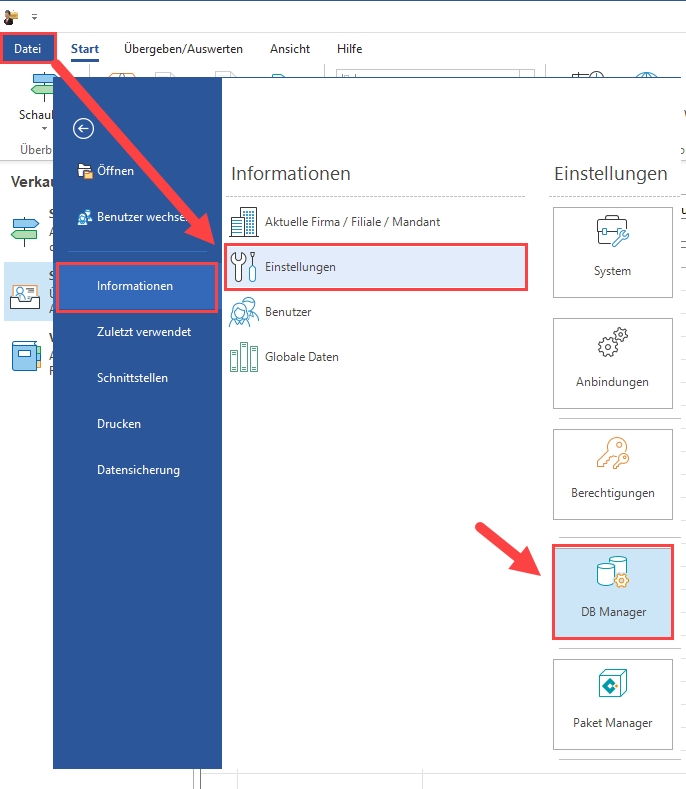
Der Assistent kann im Menü über DATEI – INFORMATIONEN – EINSTELLUNGEN – DB Manager aufgerufen werden. Wechseln Sie zunächst in diesen Bereich.
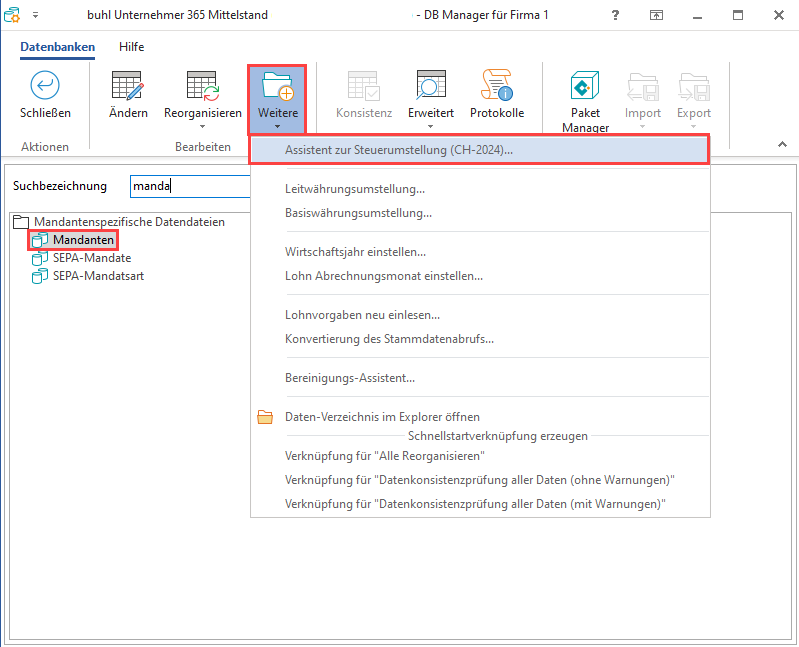
Version prüfen vor Umstellung
Prüfen Sie bitte den Assistenten auf die korrekte Angabe der Jahreszahl und dem Zusatz „CH„. Sollte hier eine ältere Jahresangabe oder abweichende Länderangabe erscheinen, notieren Sie sich zunächst welche Version von buhl Unternehmer aktuell bei Ihnen installiert ist. Dies können Sie mittels Mouse-Over über das Fragezeichen anzeigen: Lassen Sie den Mauszeiger auf dem Fragezeichen verweilen, welches sich in der rechten Ecke der Titelleiste befindet. Sie erhalten nun Informationen zur aktuell eingesetzten Version. Sollte an dieser Stelle eine niedrigere Version angezeigt werden, haben Sie ggf. noch nicht das Update eingespielt. Für die auf dieser Seite gezeigten Funktionen muss Version 6825 oder höher installiert sein.
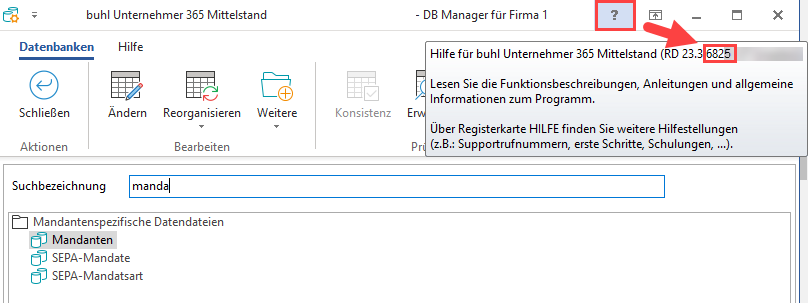
Aufruf des Assistenten Zur Umsatzsteuerumstellung (Schweiz)
Es öffnet sich das Fenster „DB Manager“. Geben Sie als Suchbezeichnung: MANDANTEN ein – es wird der passende Datenbank-Eintrag gefunden und markiert.
Wählen Sie anschließend die Schaltfläche: BEARBEITEN – ASSISTENT ZUR STEUERUMSTELLUNG (CH-2024).
Bestätigen Sie zunächst die einführenden Worte des Assistenten und bestätigen Sie in den kommenden Fenstern, dass eine Datensicherung erfolgt ist.
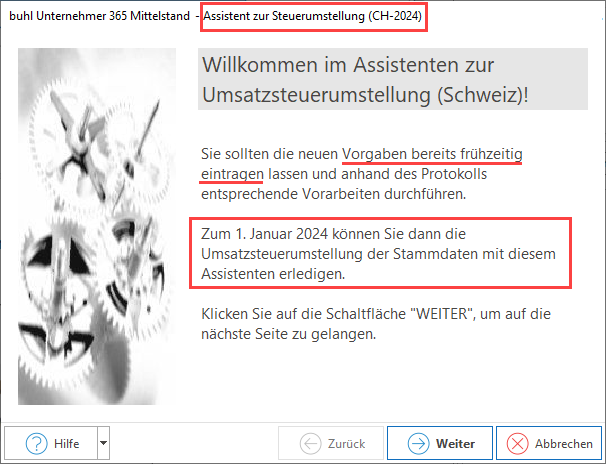
Wählen Sie im Anschluss die gewünschte Funktion zur Umstellung:
- Erster Schritt: Neue Vorgaben einfügen (Umsatzsteuerschlüssel, Kategorien und Konten) und bezugnehmende Verweise prüfen
- Zweiter Schritt: Mit diesem wird die Umsatzsteuer in den Stammdaten und Parametern auf neue Vorgaben umgestellt. Diese Option wird nach dem ersten Schritt durchgeführt und sollte als finaler Schritt der Steuerumstellung rund um den 01.01.2024 in der Software erfolgen
- Testlauf (keine Daten werden festgeschrieben): Ist dieses Kennzeichen aktiviert, wird die gewählte Funktion nicht ausgeführt, sondern nur getestet. Auch hier erhalten Sie im Anschluss ein Protokoll
Funktion „Neue Vorgaben einfügen“ ausführen
Wählen Sie diesen Eintrag für die Hinterlegung der neuen Vorgaben aus. Sofern Sie das Kennzeichen „Testlauf“ aktivieren, erfolgt nur eine Prüfung, ohne dass Daten tatsächlich eingepflegt werden.
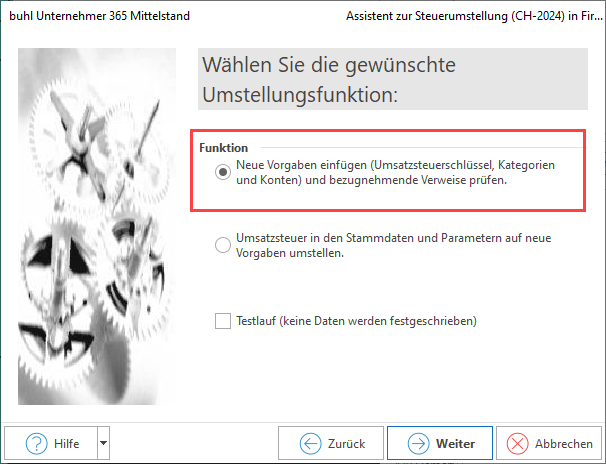
Bestätigen Sie die Zusammenfassung im nächsten Fenster mit: FERTIGSTELLEN.
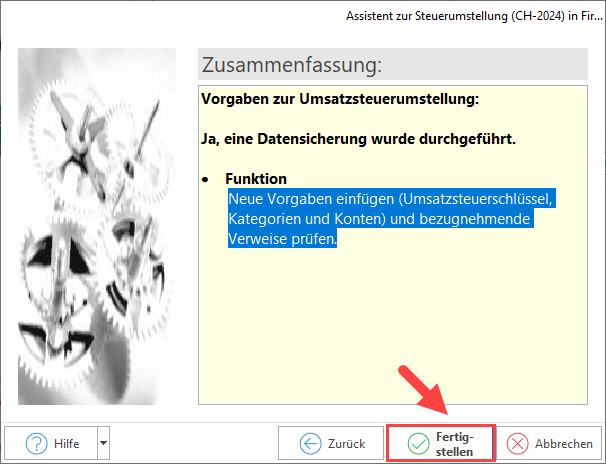
Der Assistent arbeitet nun die betroffenen Bereiche ab. Der Fortschritt wird Ihnen anhand eines Balkens angezeigt.
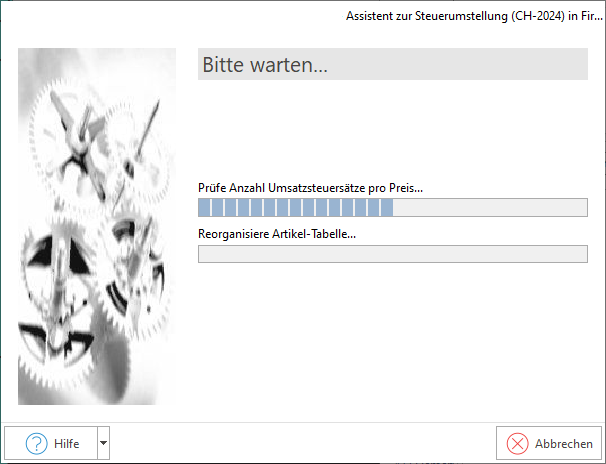
Im Anschluss an die Funktion: „Neue Vorgaben einfügen“, erhalten Sie ein Protokoll mit den zusammengefassten Informationen.
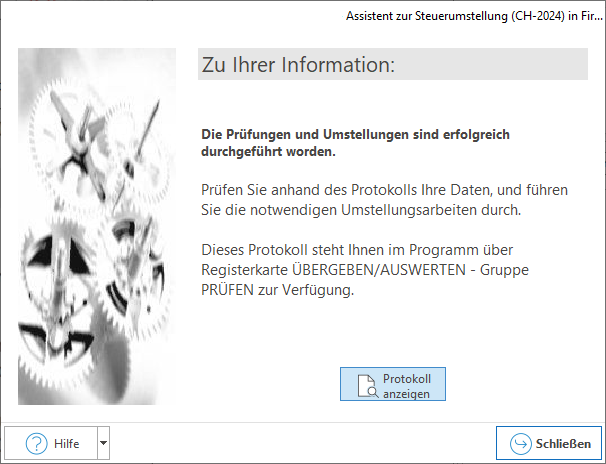
Im Protokoll sind die vorgenommenen Änderungen vermerkt. Sie erhalten zudem Informationen über vorhandene Problemlagen, die manuell gelöst werden müssen (gelbes Warndreieck).
| Beachten Sie: Auch im Testlauf bekommen Sie ein Protokoll. Nutzen Sie den Testlauf, um sich vorab ein Bild über die Umstellung zu machen. |
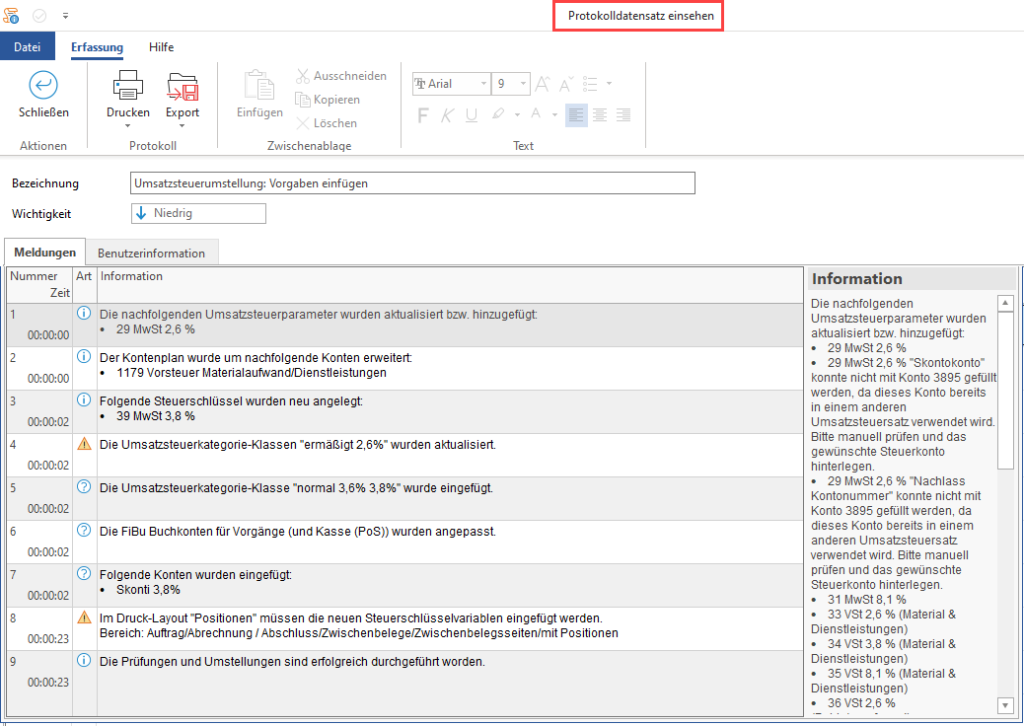
B) Vorgaben und Drucklayouts prüfen
Nachdem die neuen Umsatzsteuervorgaben durch den Assistenten hinterlegt wurden, empfiehlt es sich nun diese aufgrund Ihrer betrieblichen Anforderungen zu überprüfen.
Alle durchgeführten Änderungen und Ergänzungen (wie Steuerschlüssel, FiBu-Buchkonten, etc.) werden in einem Protokoll mitgeführt.
| Beachten Sie: Nutzen Sie dieses Protokoll, um damit alle relevanten Bereiche zu überprüfen. |
Vorgaben prüfen
Unter DATEI – INFORMATIONEN – AKTUELLE FIRMA / MANDANT – PROTOKOLLÜBERSICHT können Sie jederzeit den Protokolleintrag einsehen.
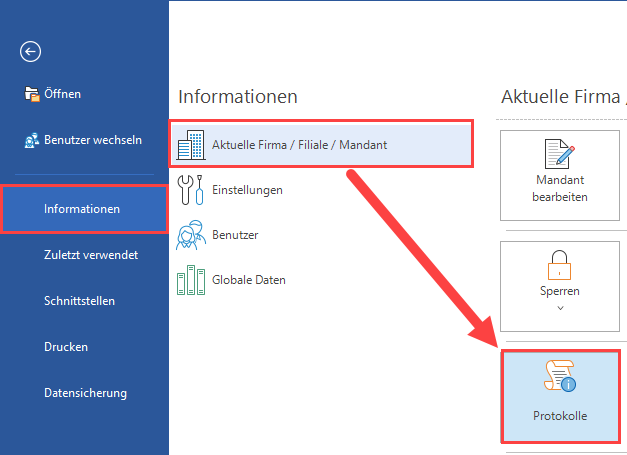
Öffnen Sie den Eintrag: „Umsatzsteuerumstellung: Vorgaben einfügen“ zum Einsehen.
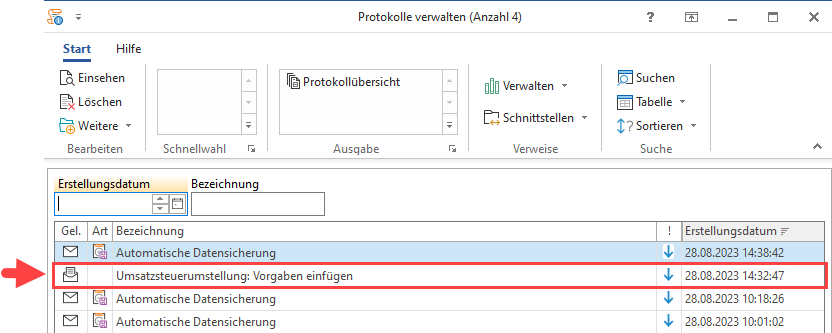
Parameter zur Umsatzsteuer einsehen und prüfen
Unter: PARAMETER – SONSTIGE – UMSATZSTEUER werden die einzelnen Schlüssel dargestellt. Weitere Informationen erhalten Sie in der Spalte: „Steuerumstellung“. Bitte prüfen Sie auch die hier eingetragenen neuen Steuerschlüssel. In der Spalte: „Steuerumstellung“ erhalten Sie Informationen, ab wann der Steuerschlüssel Gültigkeit besitzt bzw. wann seine Gültigkeit abläuft.
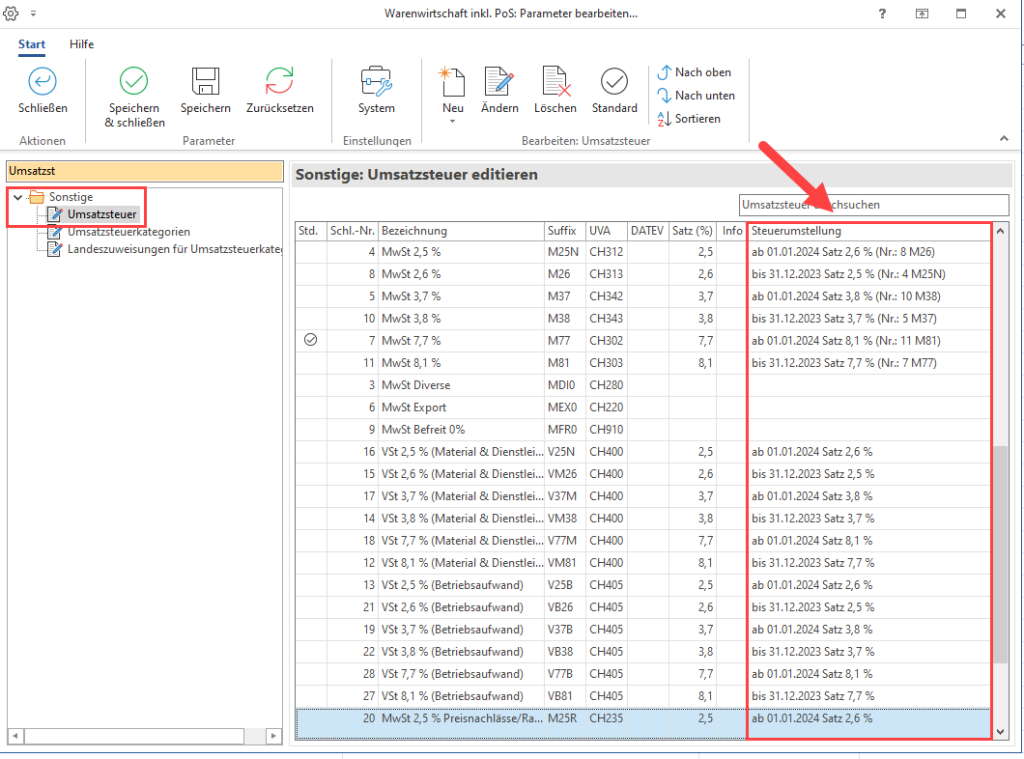
| Beachten Sie: Beziehen Sie ggf. bei der Überprüfung der Einstellungen Ihren Steuerberater oder Ihr Buchhaltungsbüro mit ein! |
